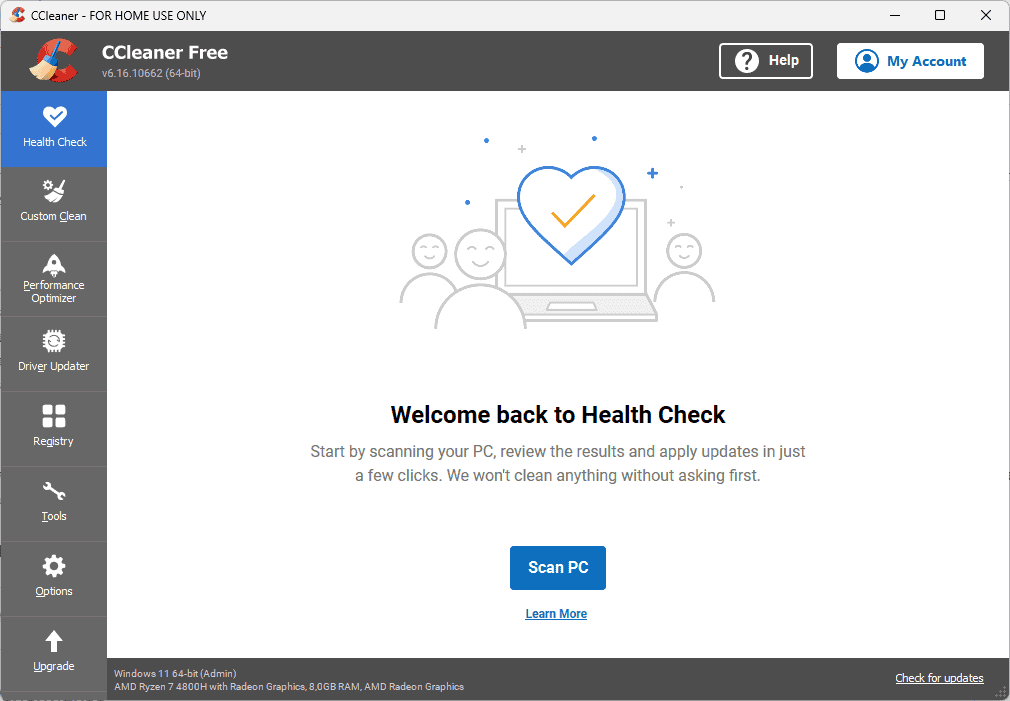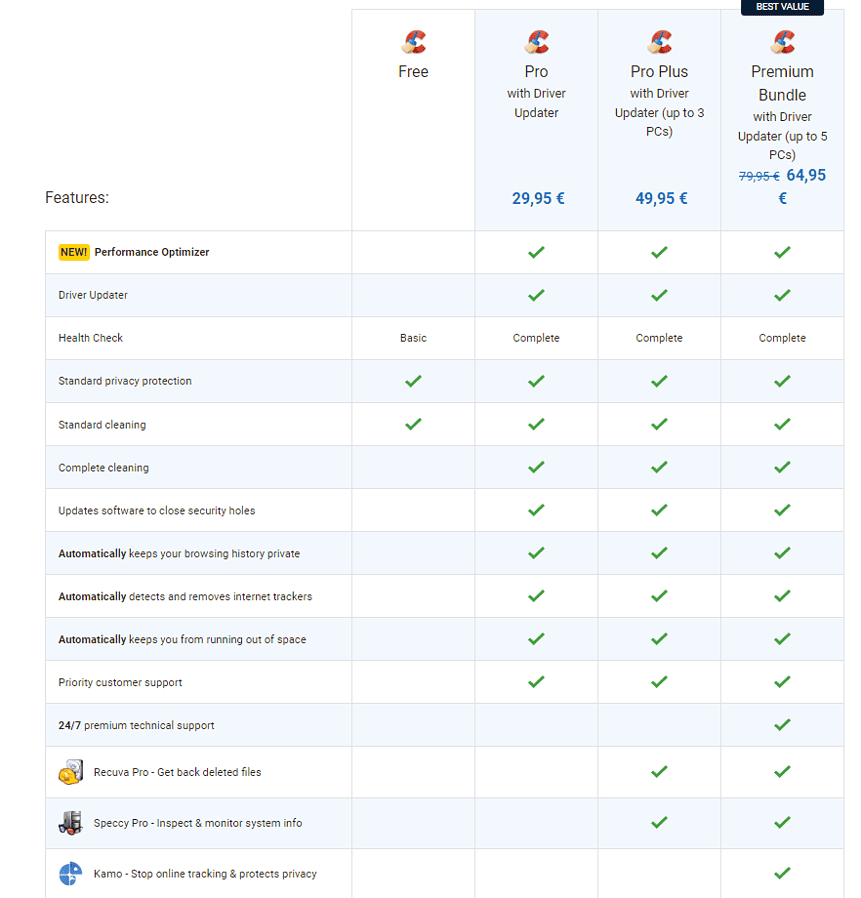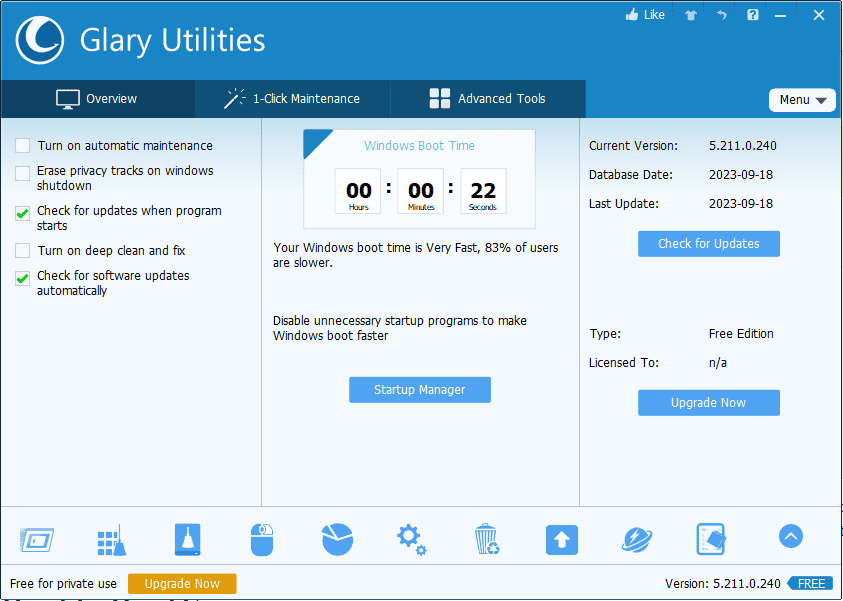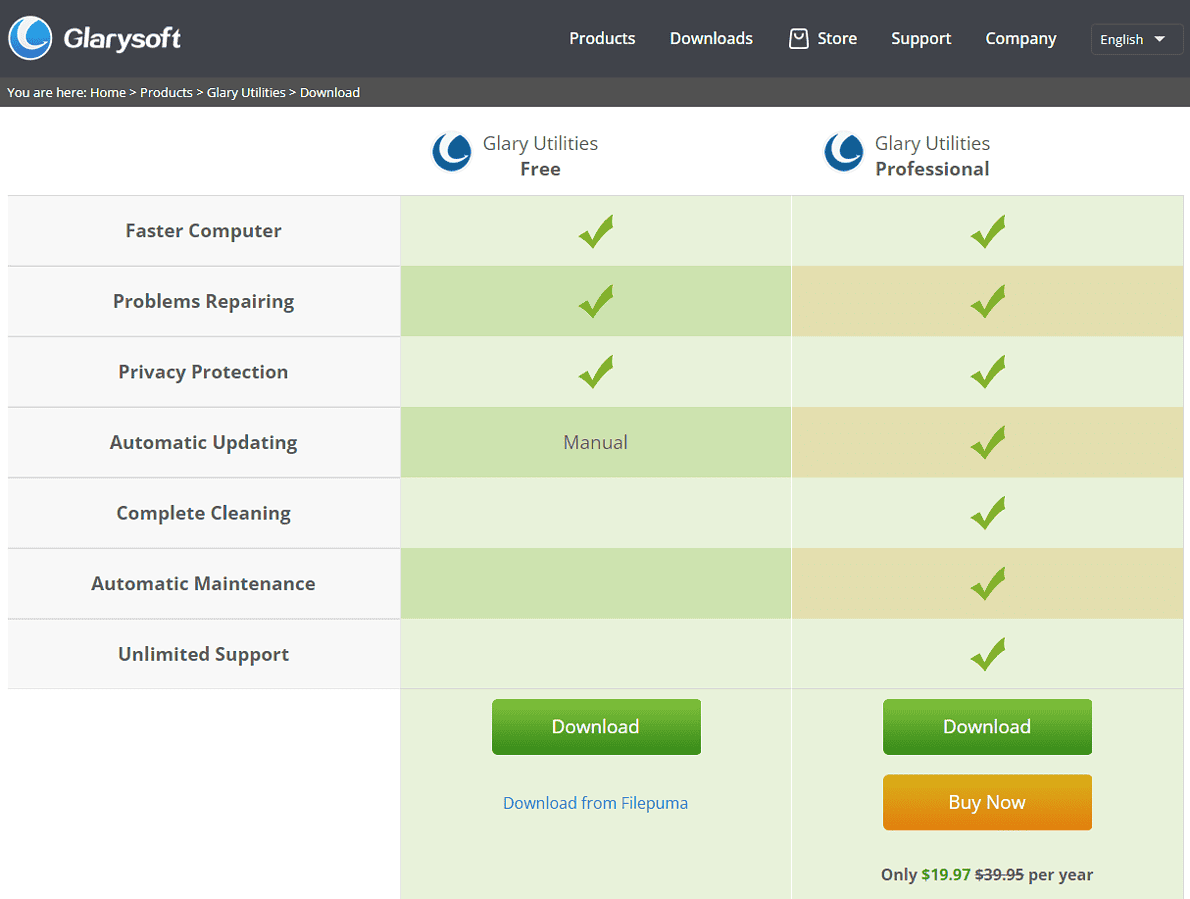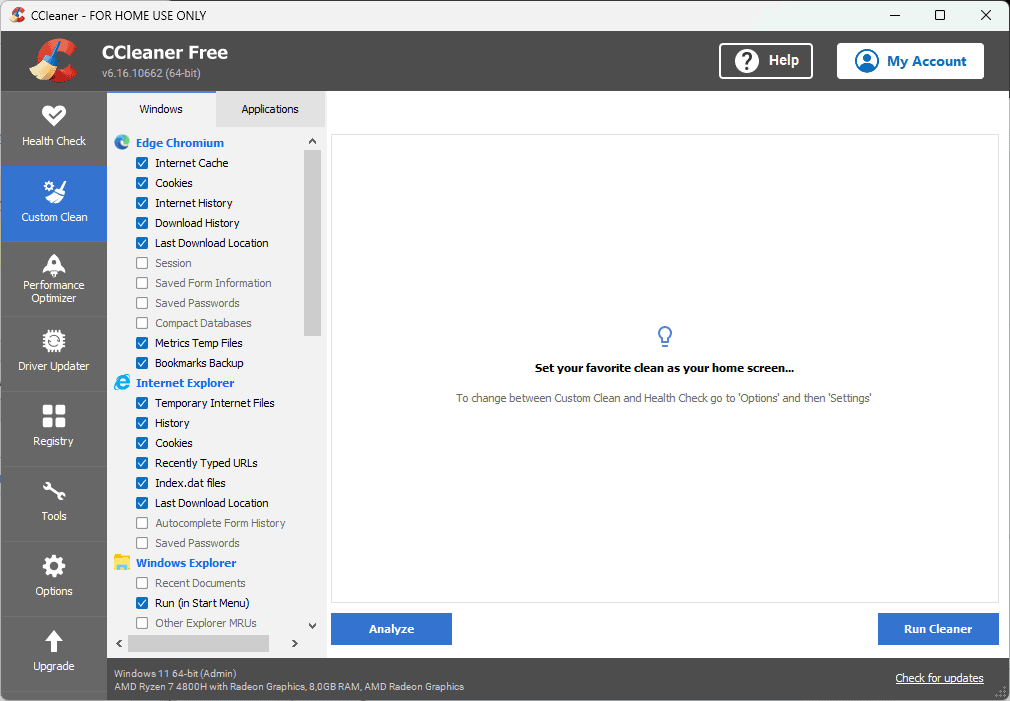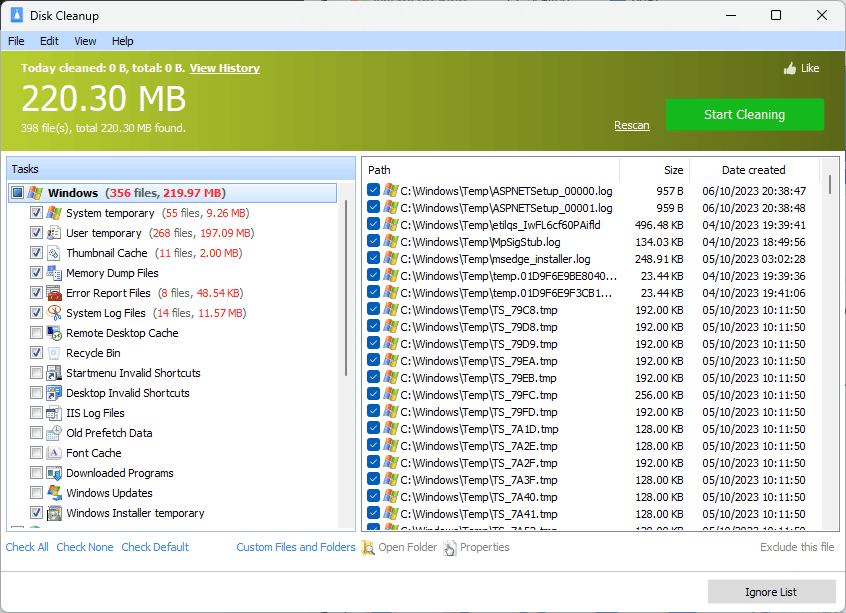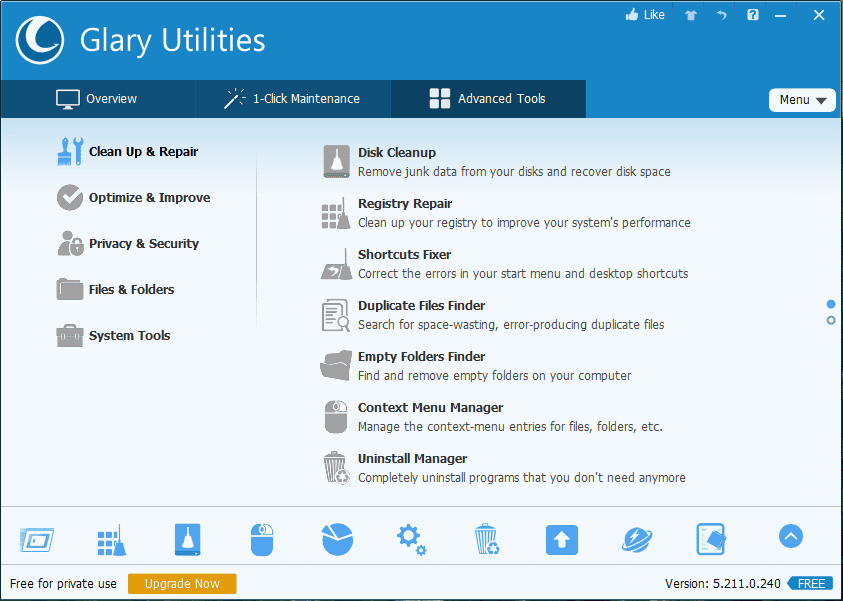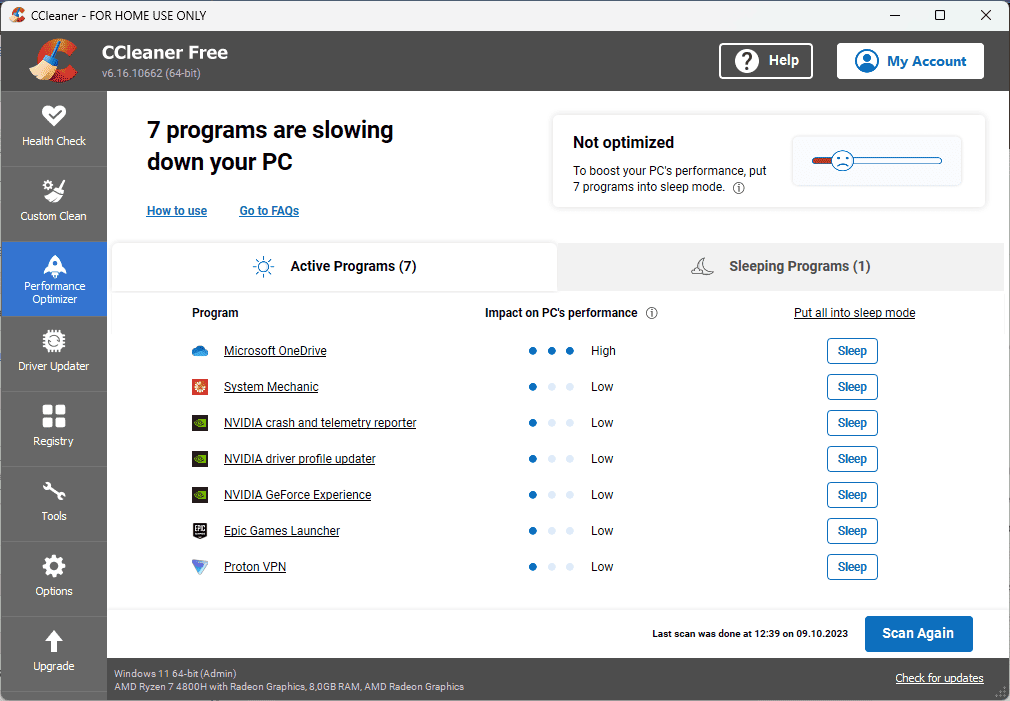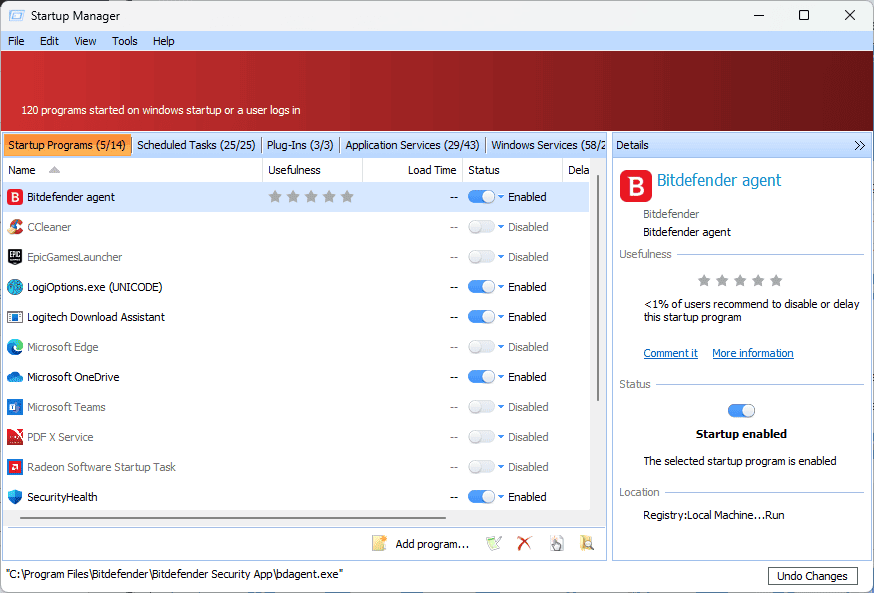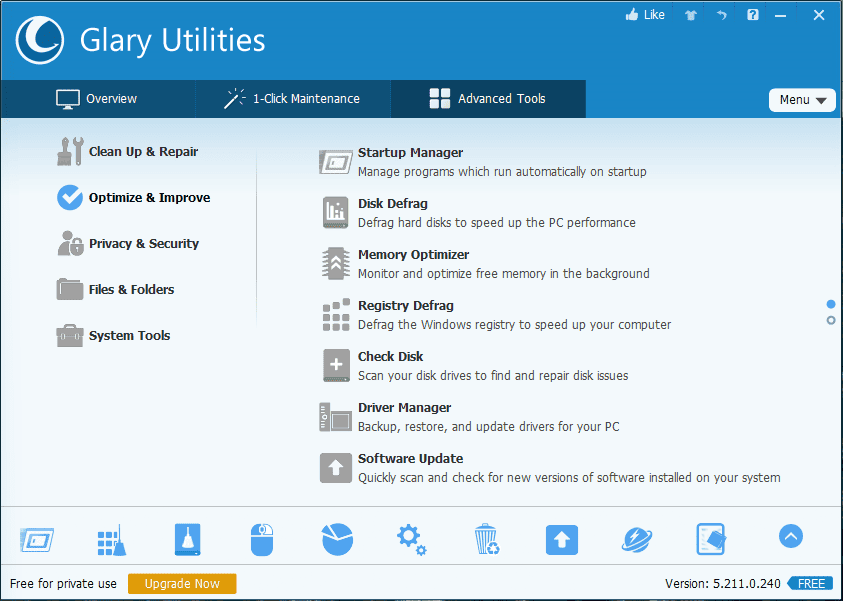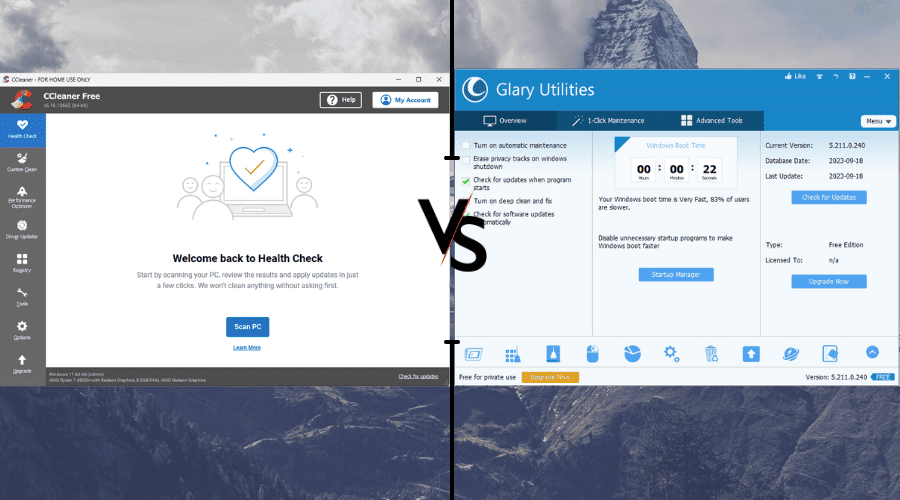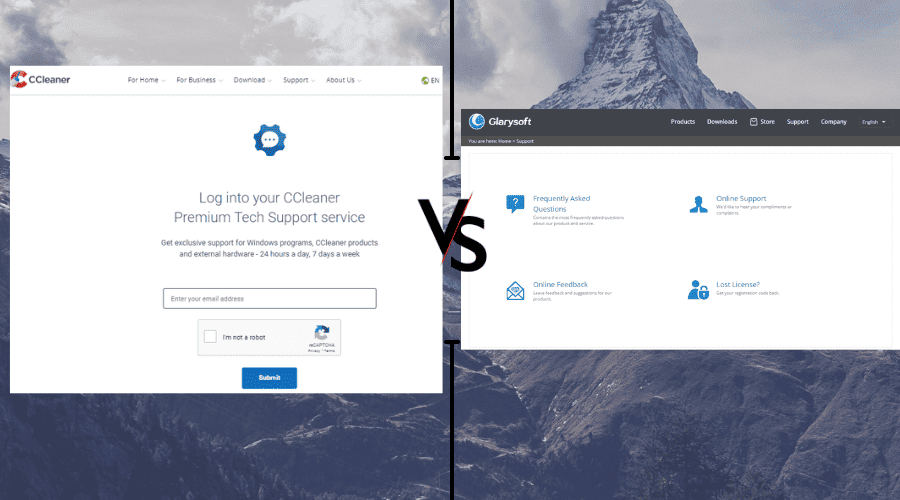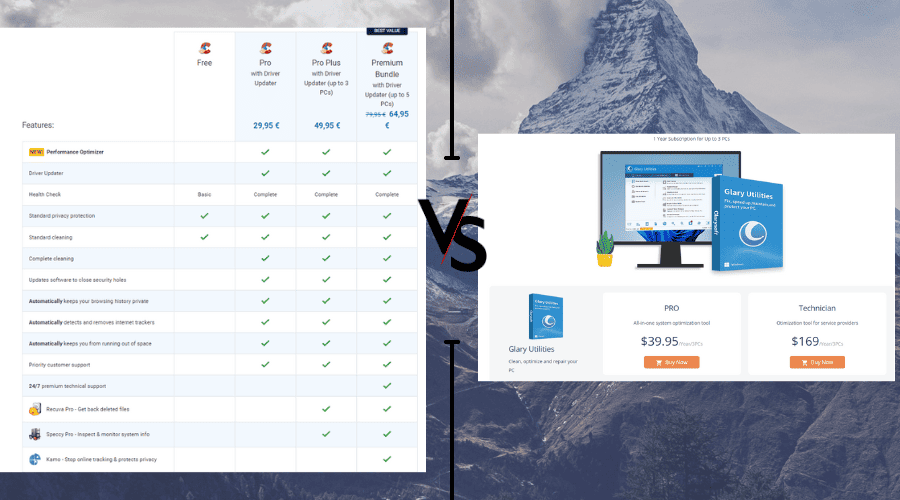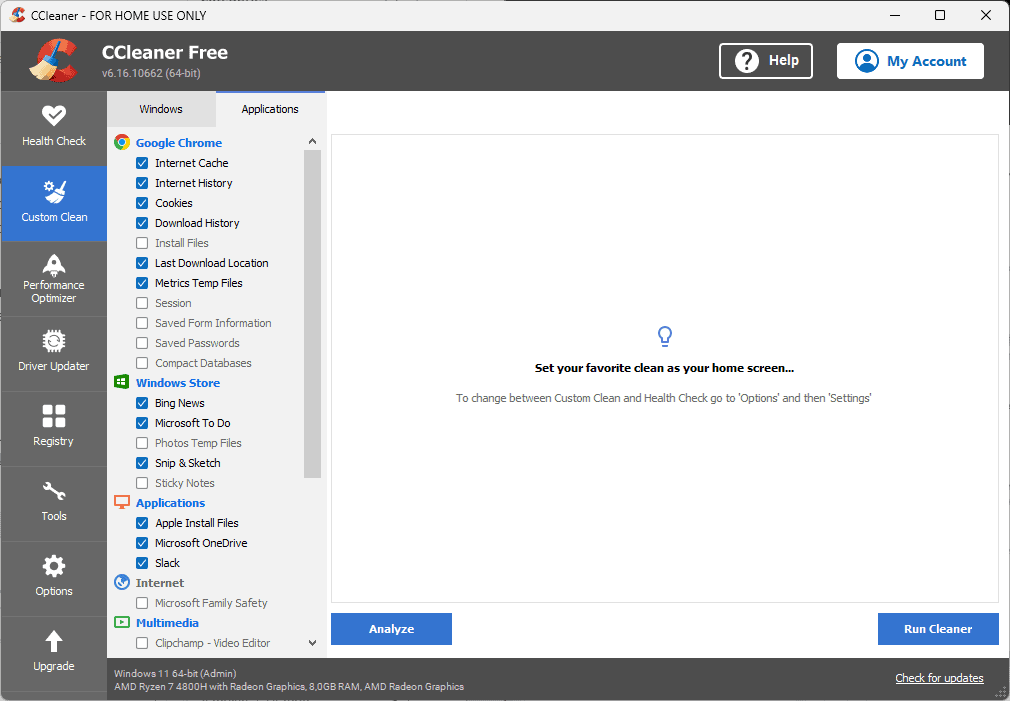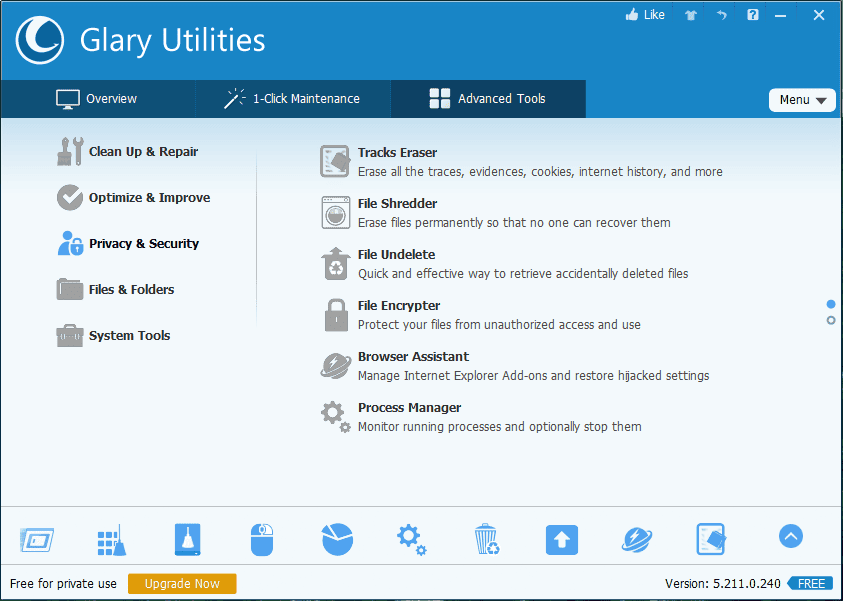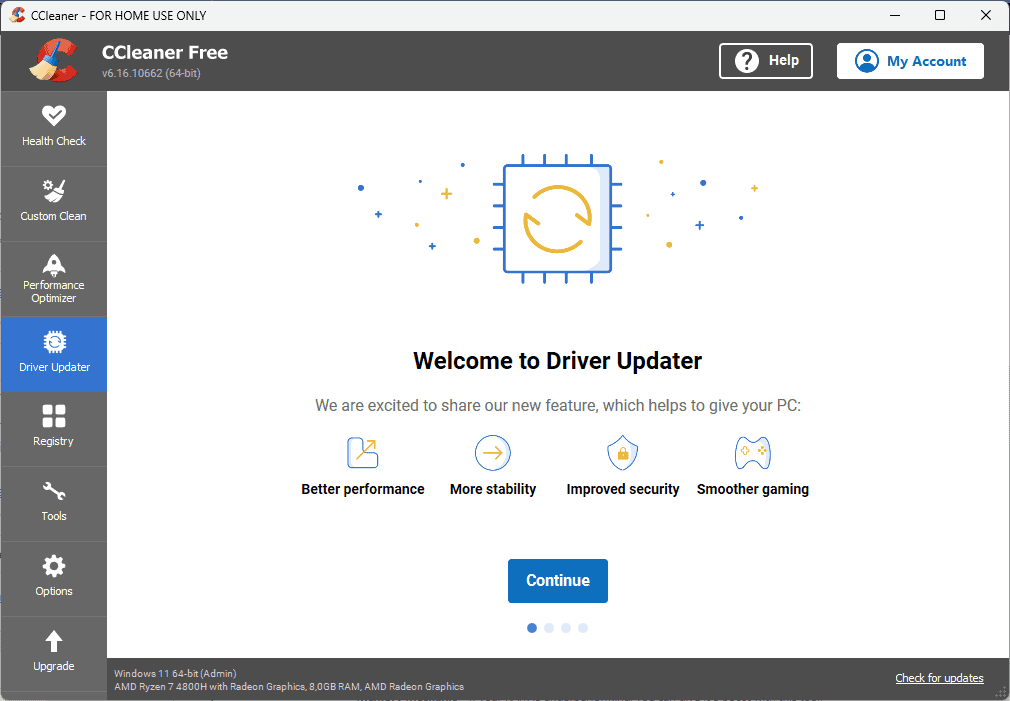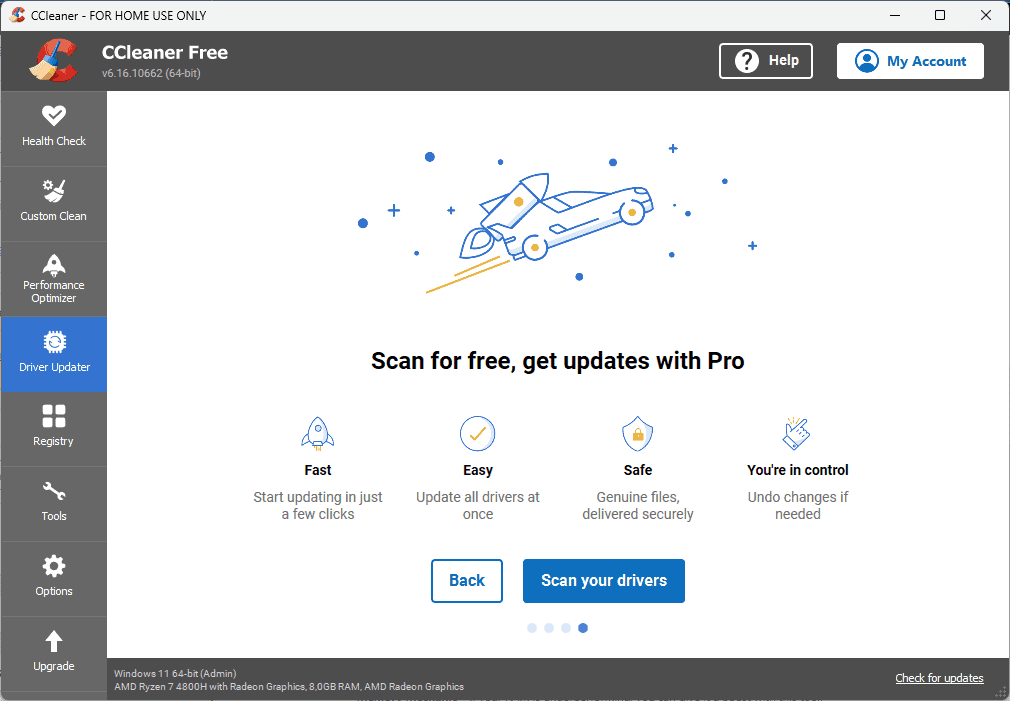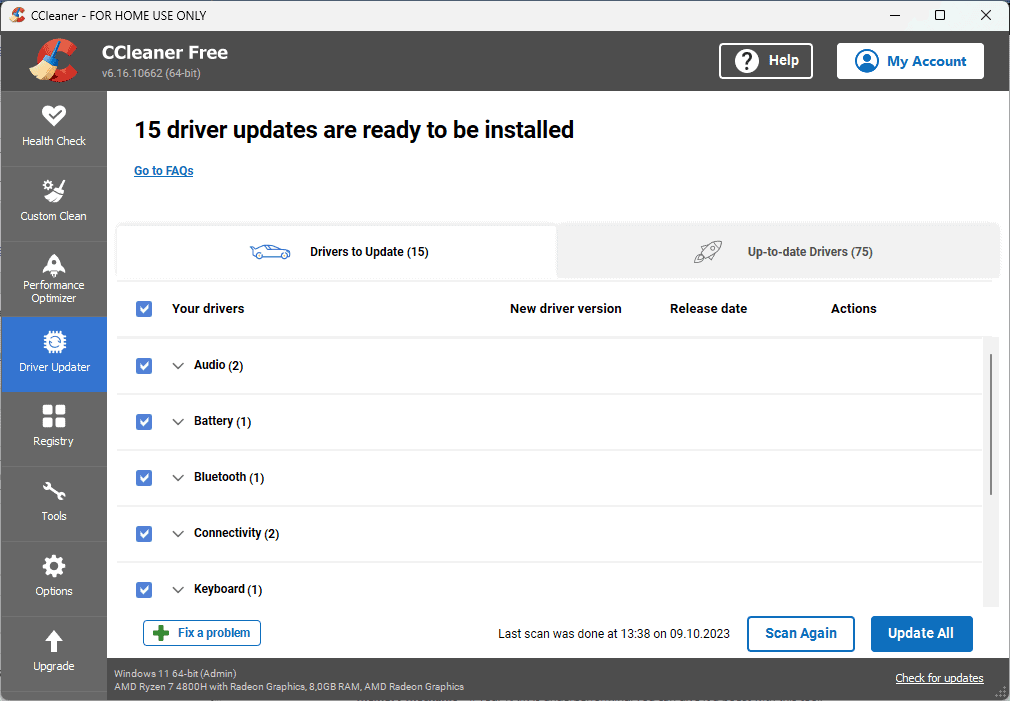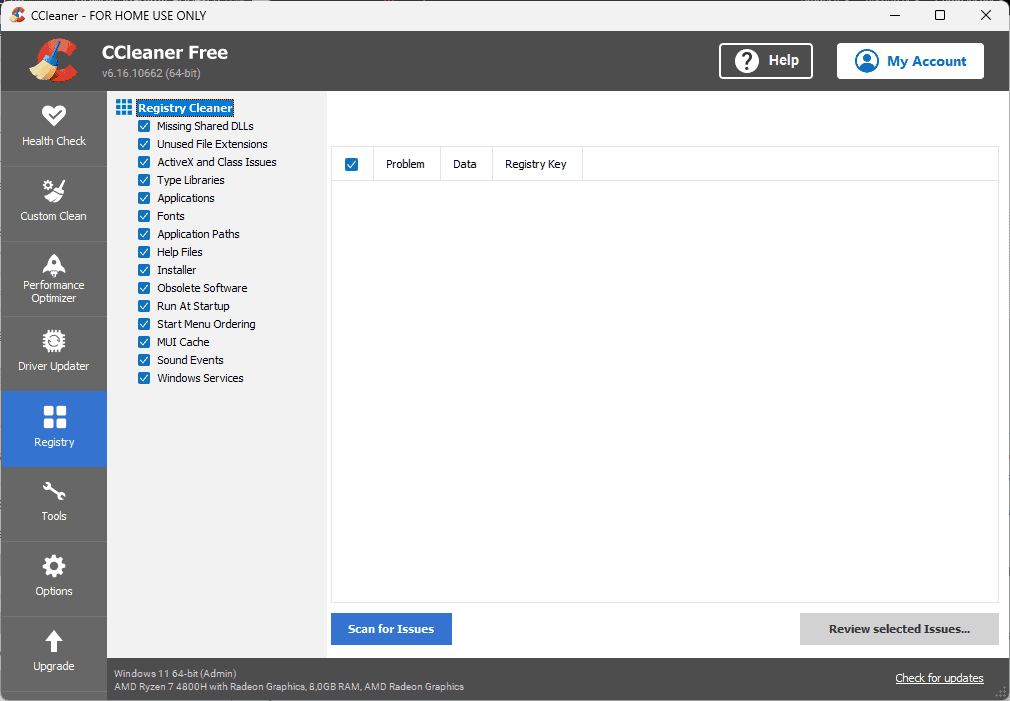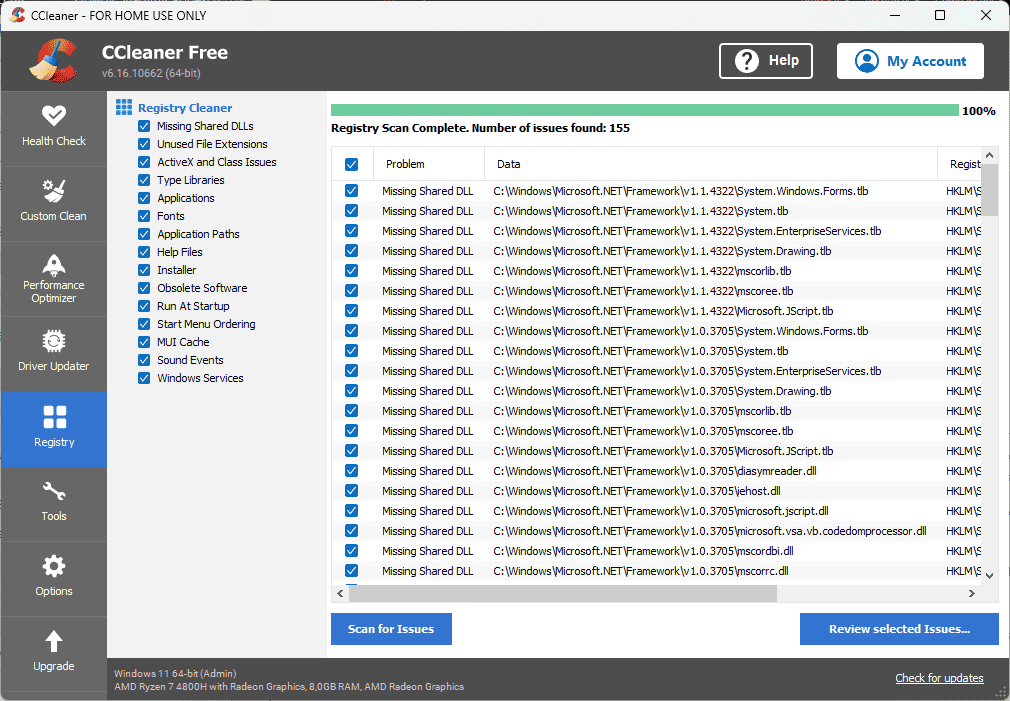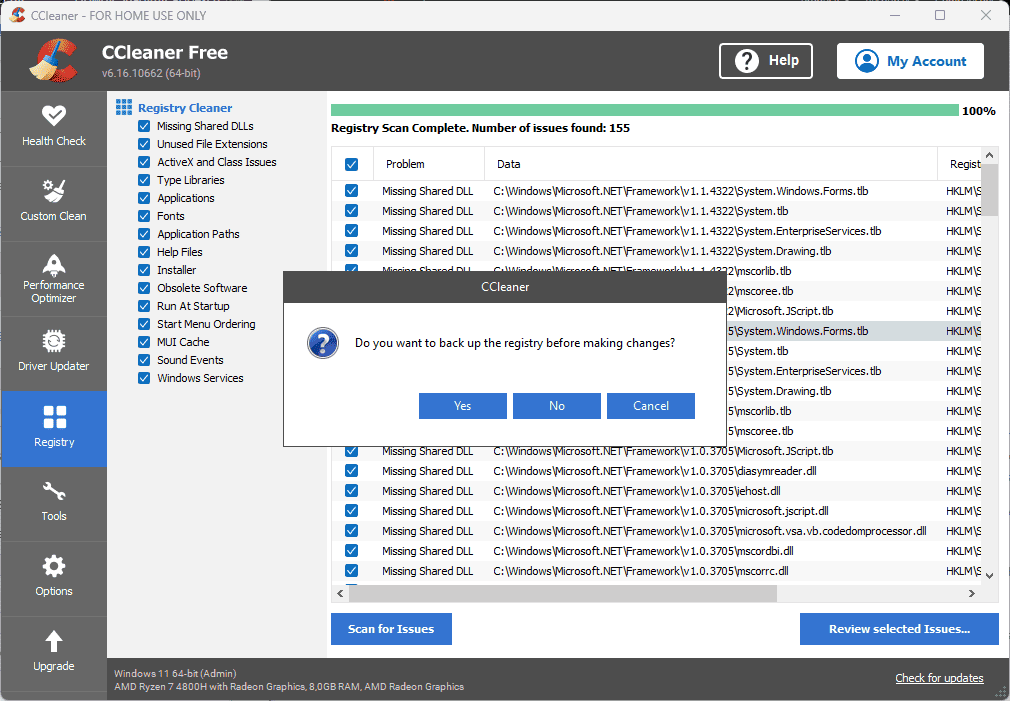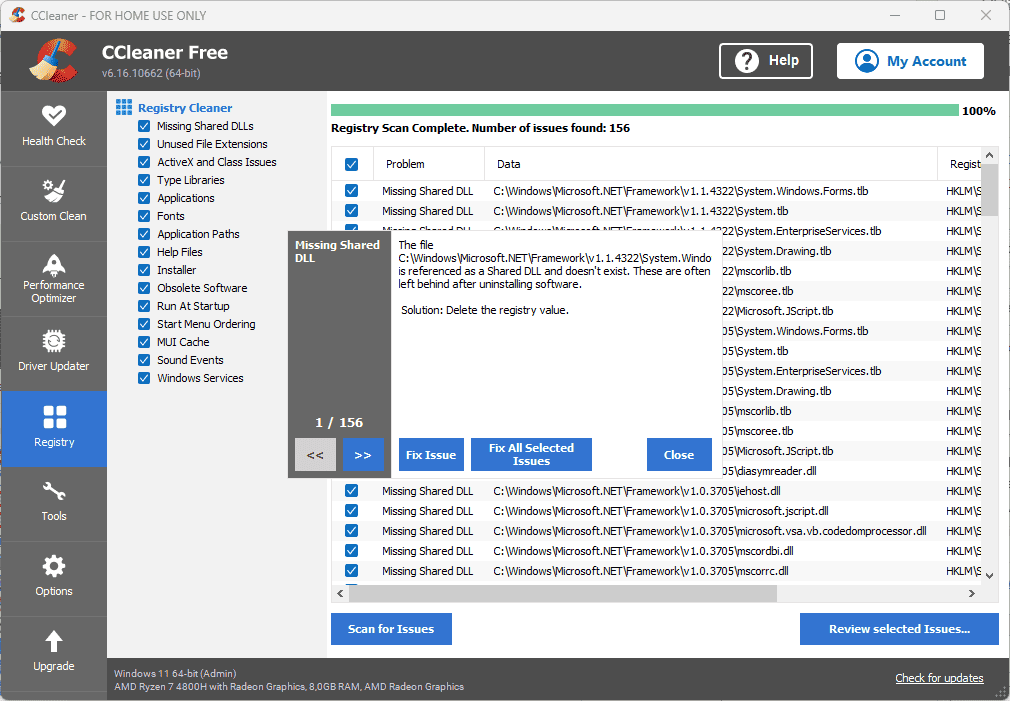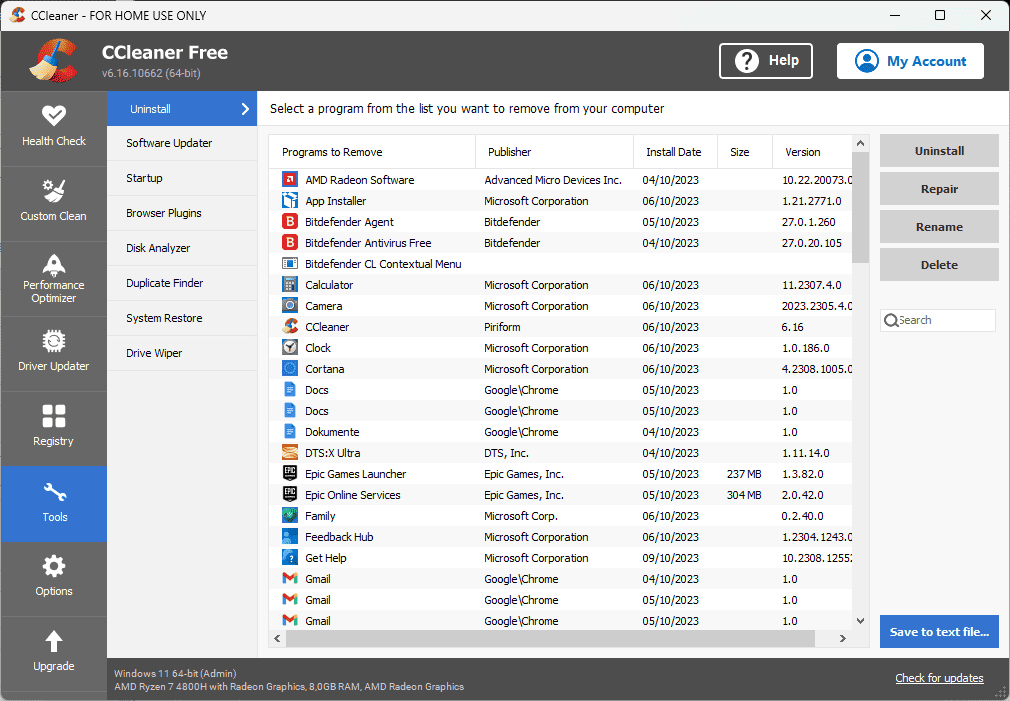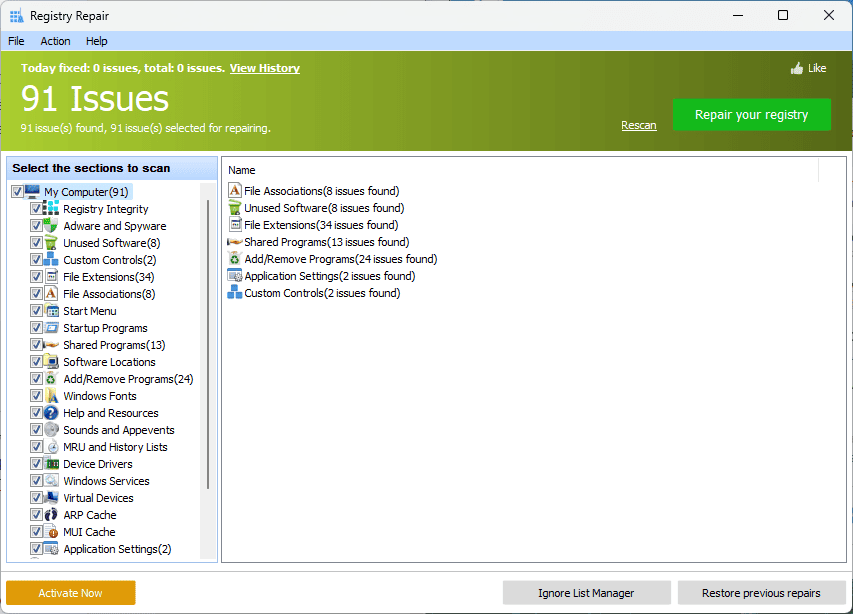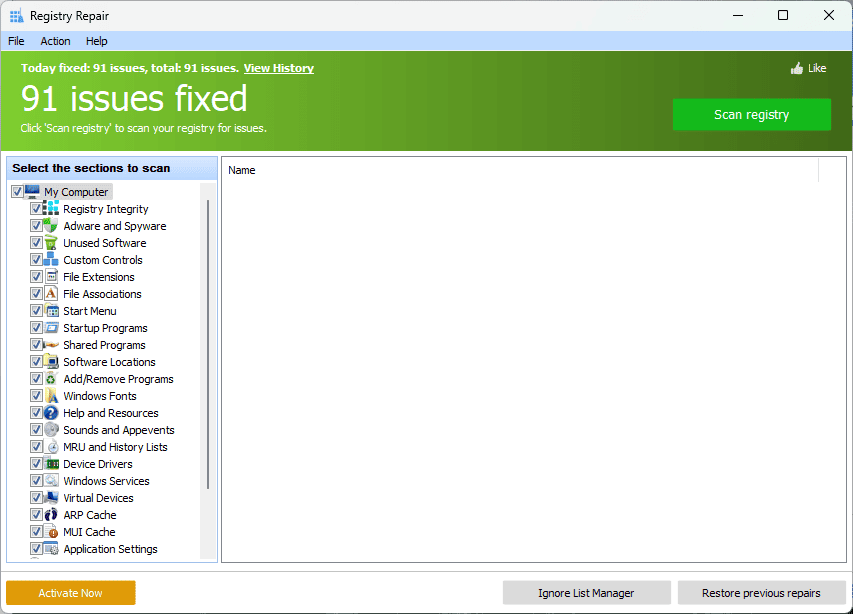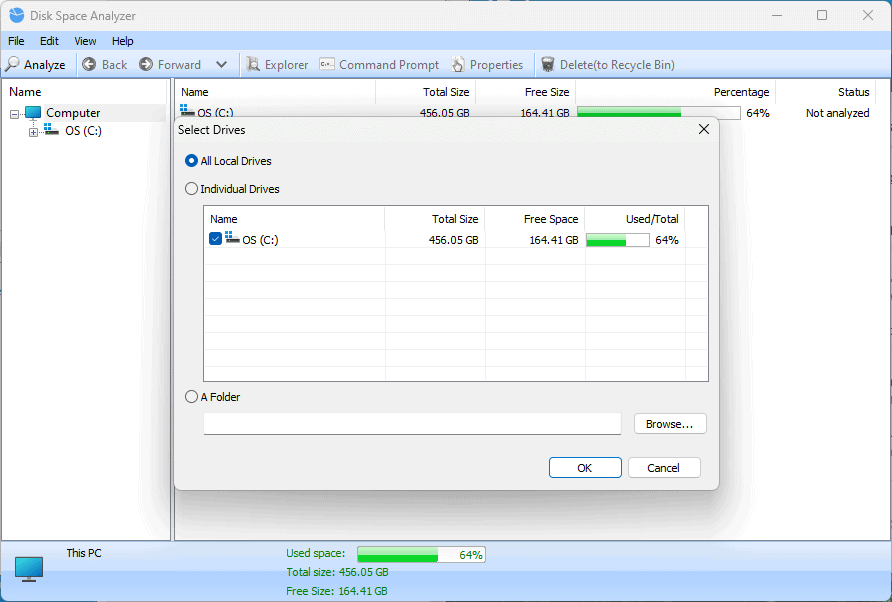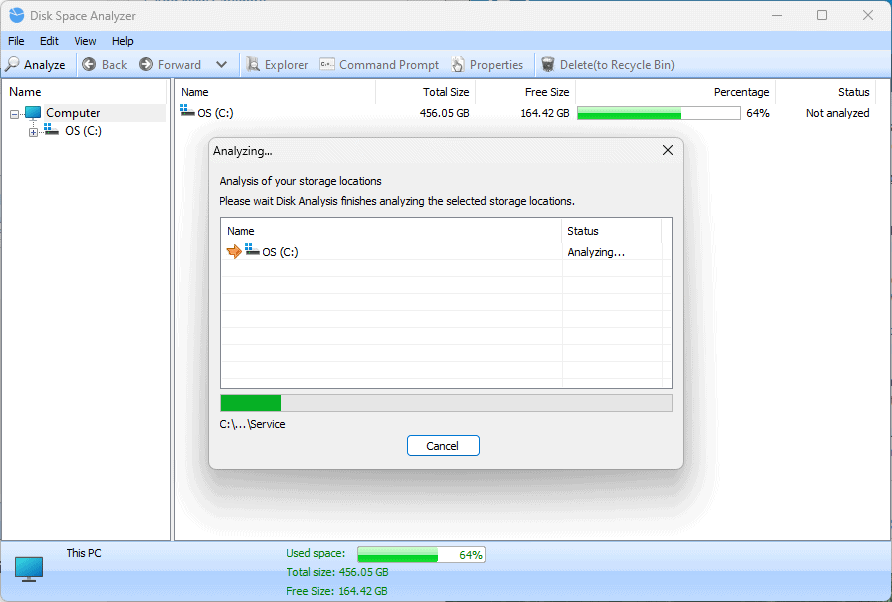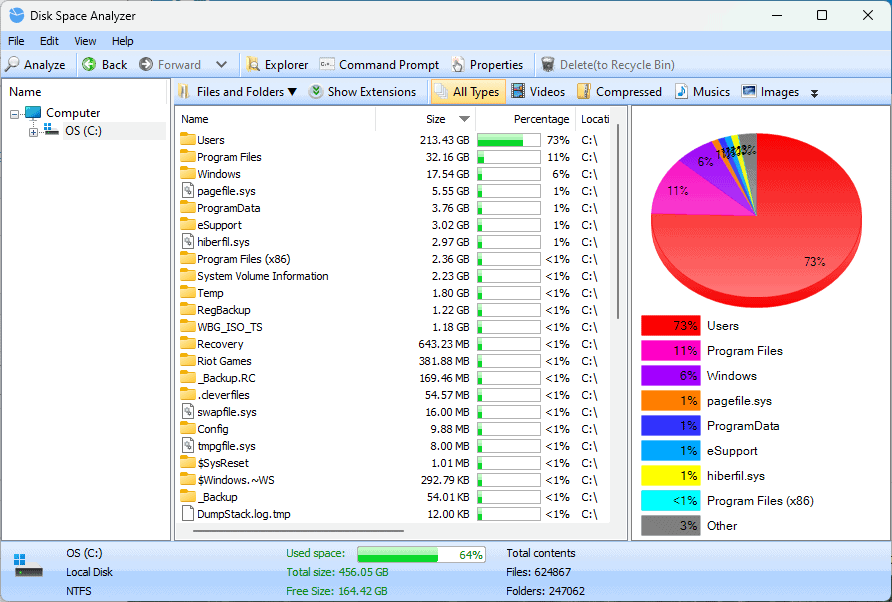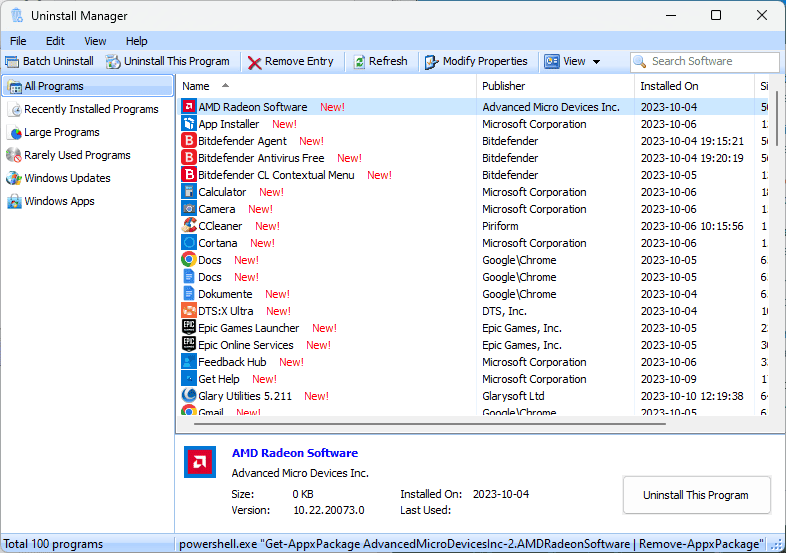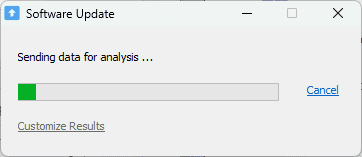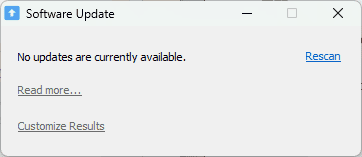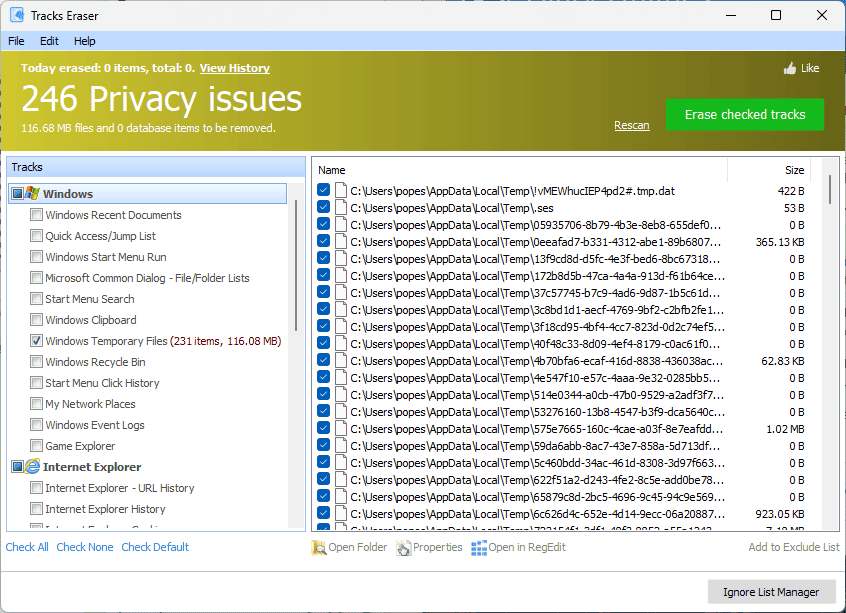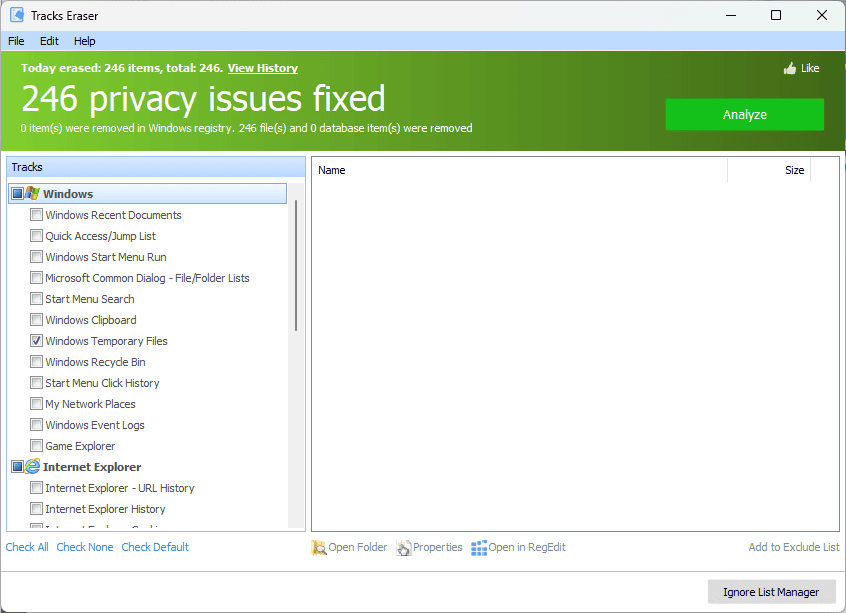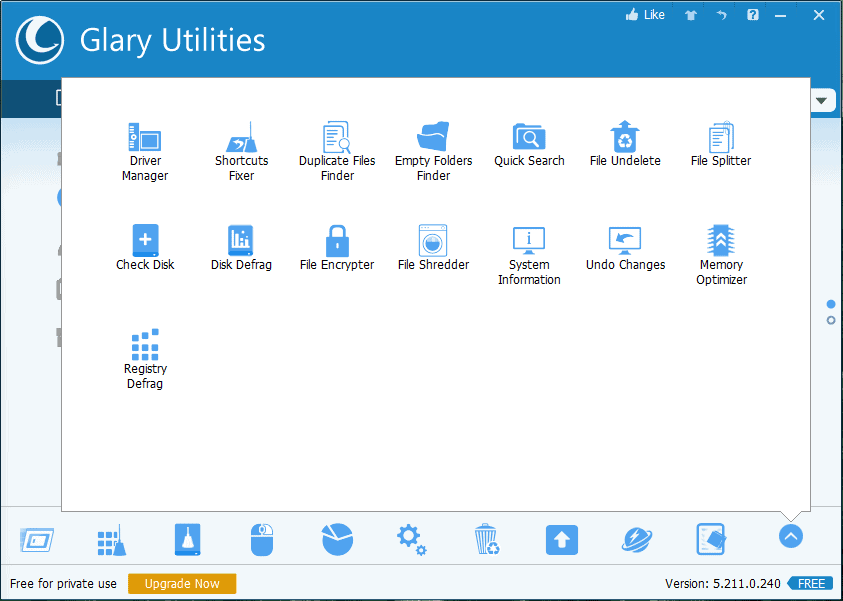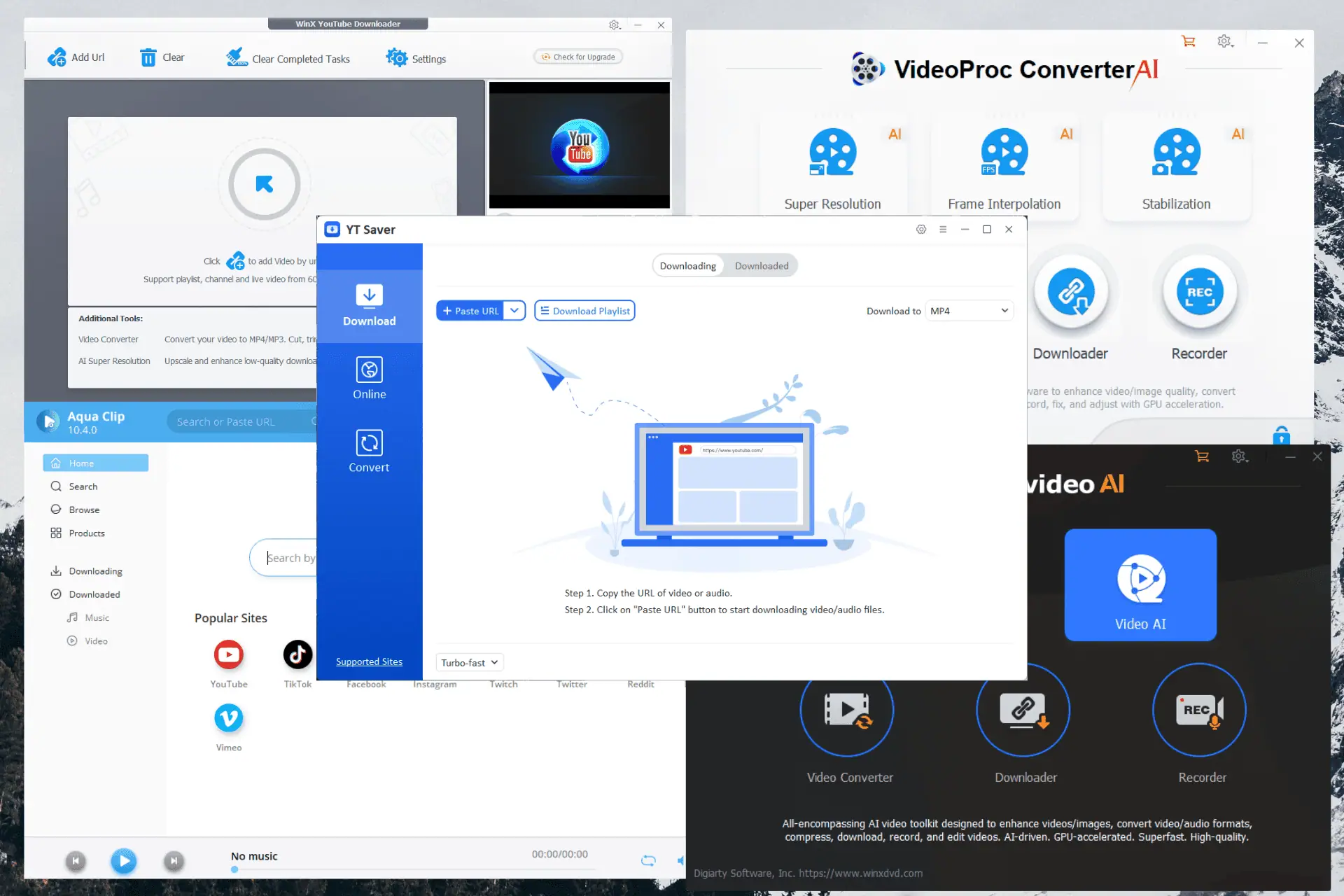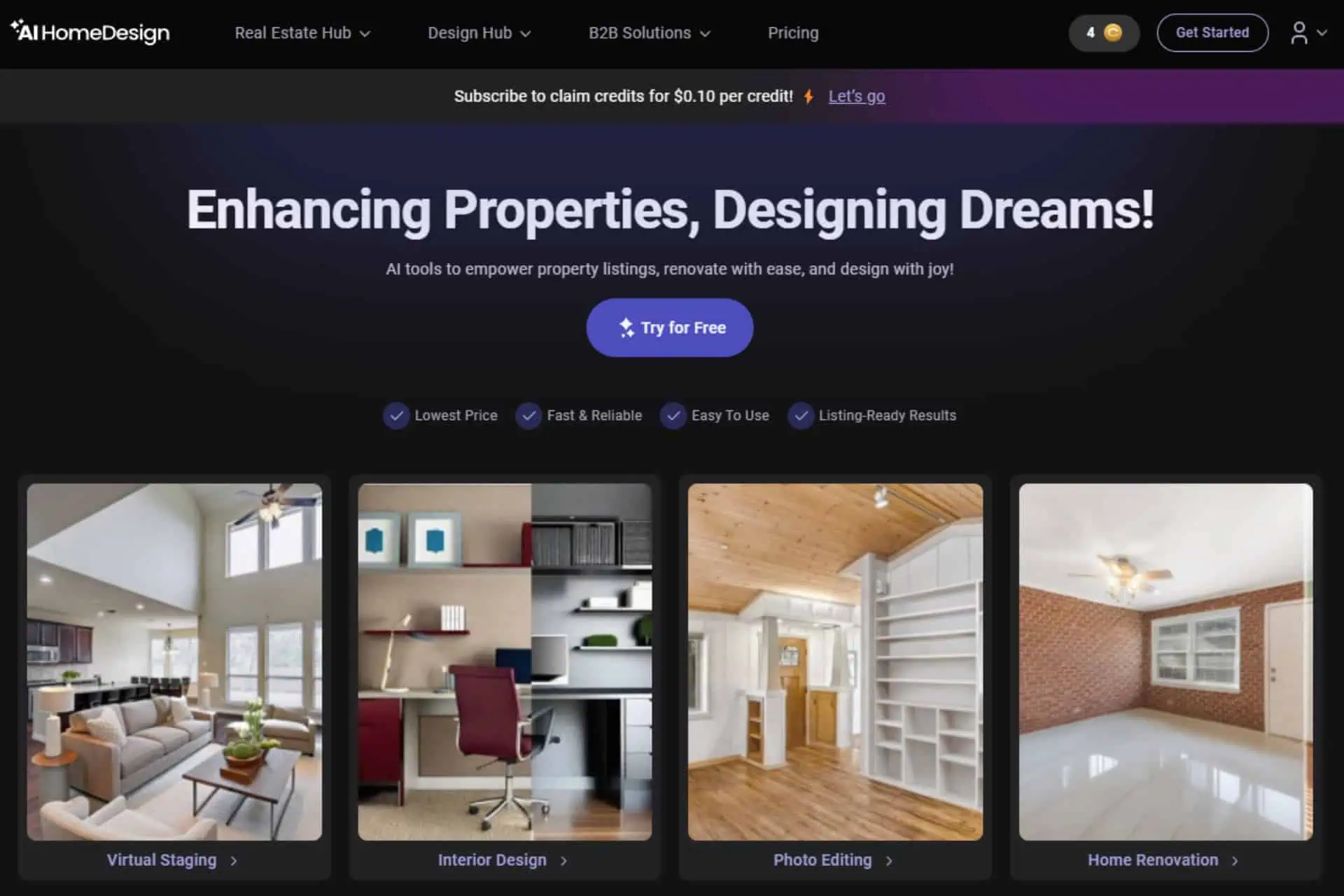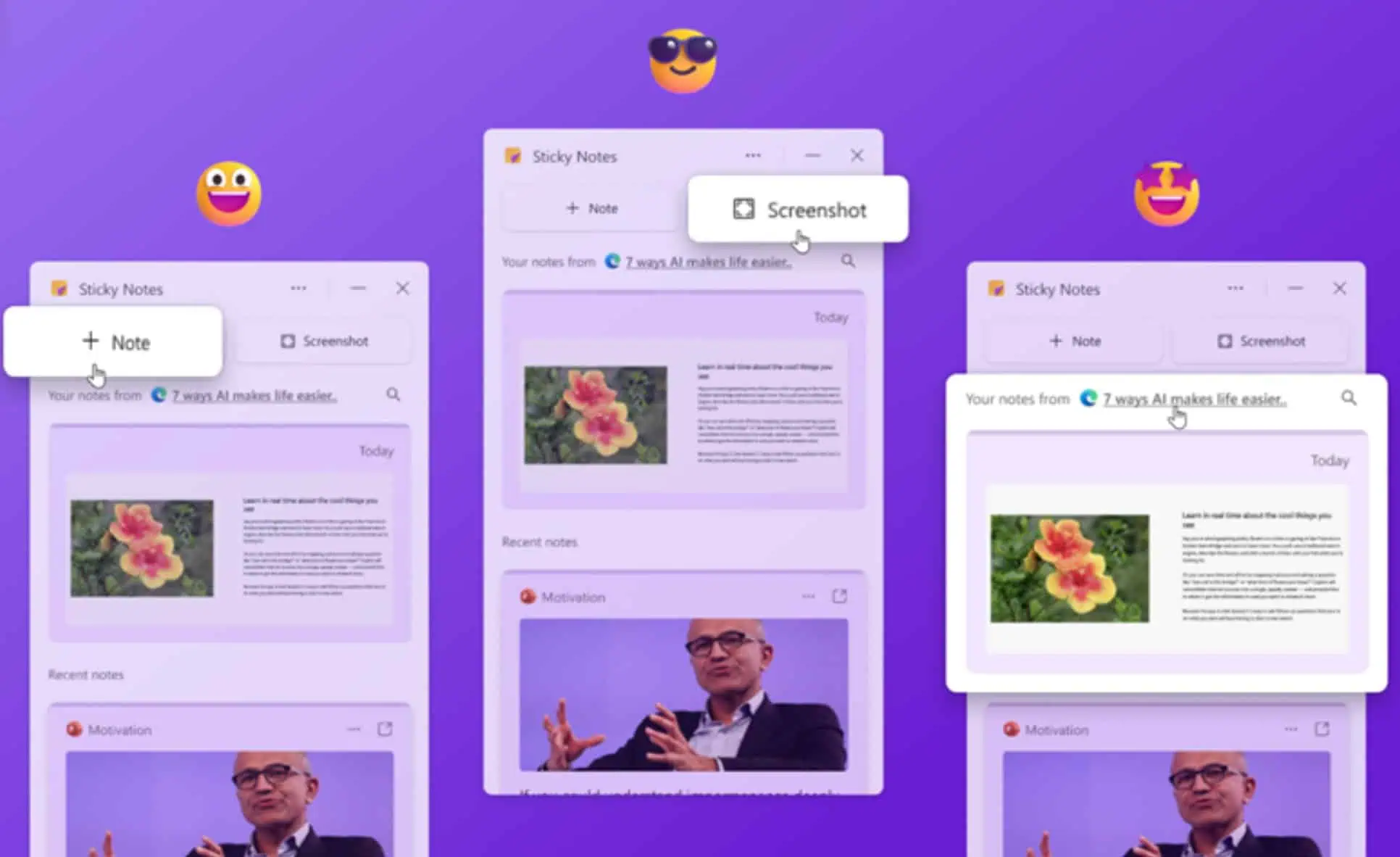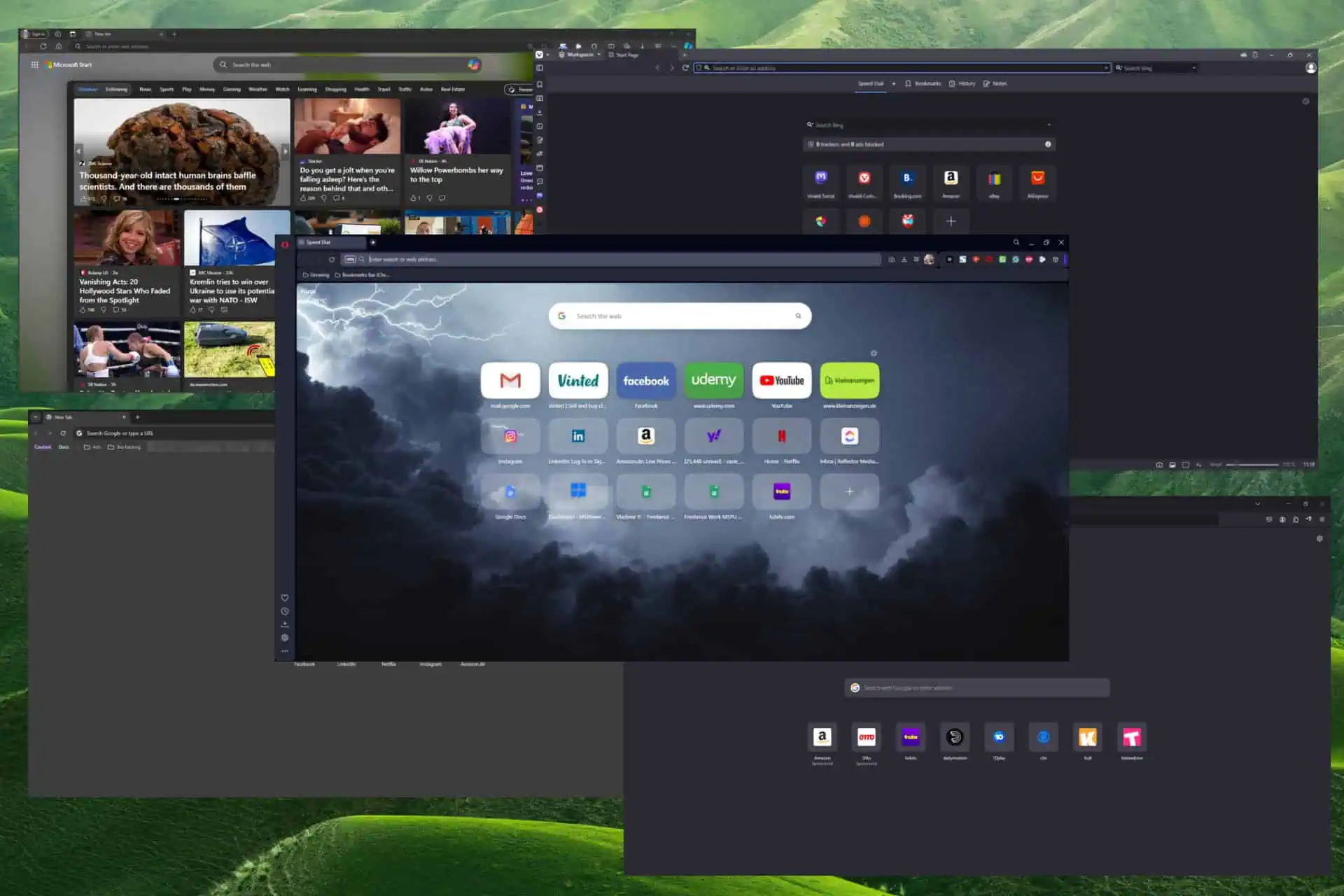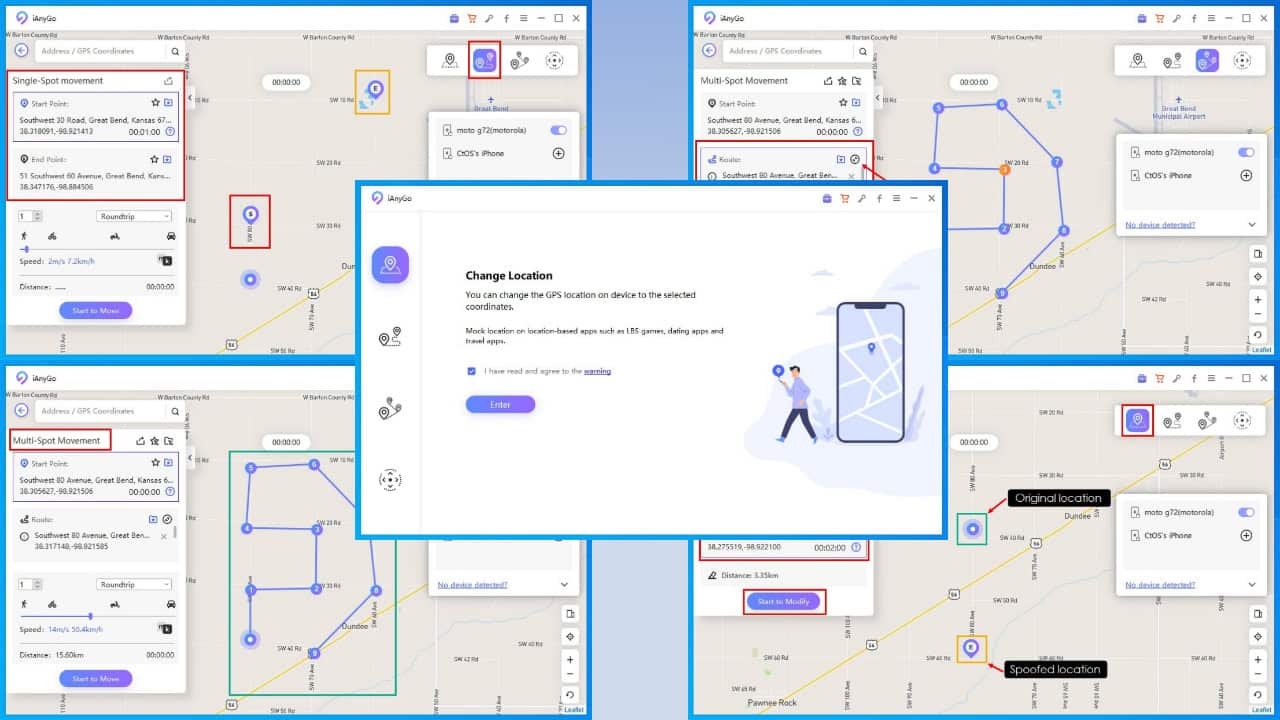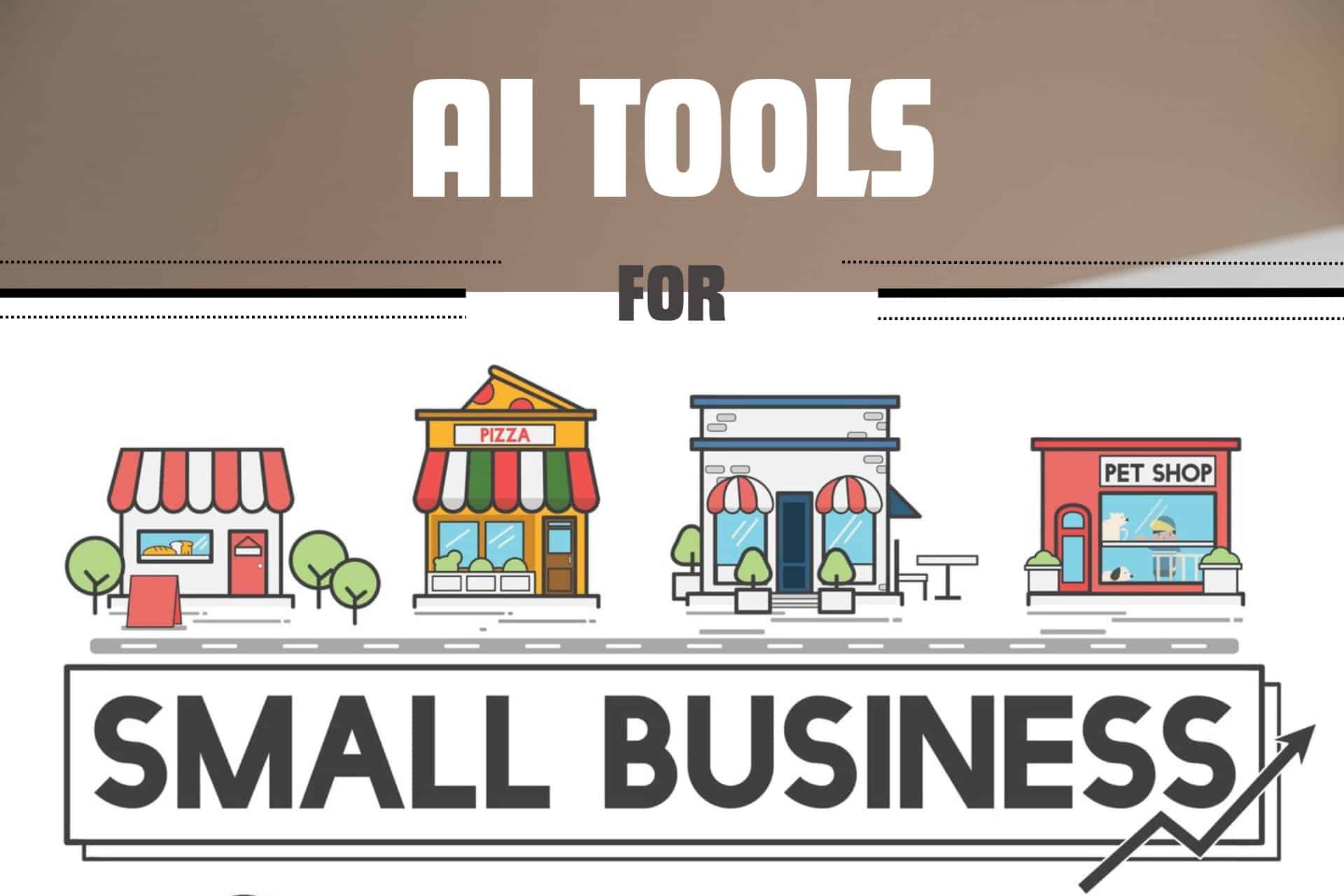CCleaner 与 Glary Utilities:哪一个最好?
11分钟读
更新
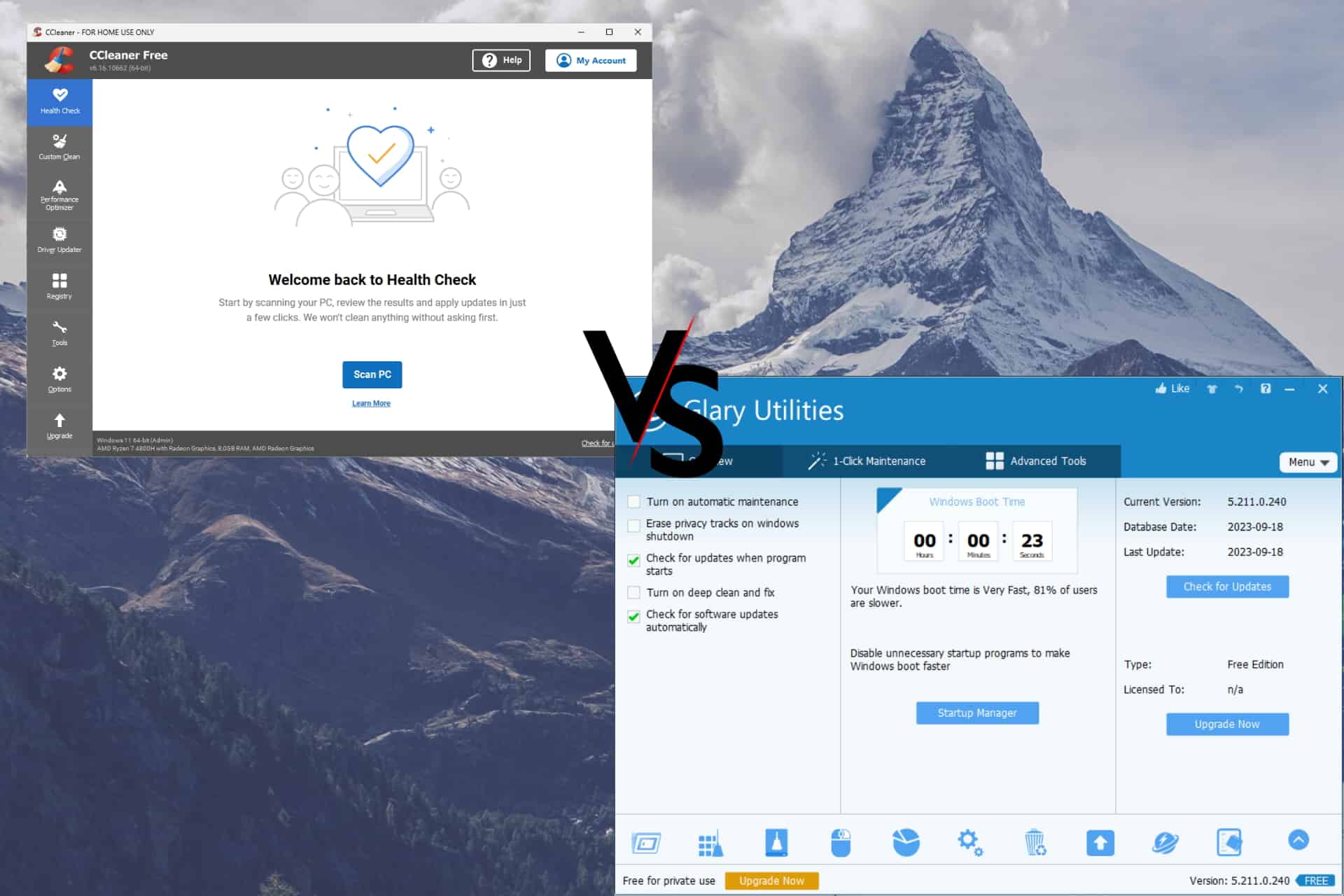
CCleaner 与 Glary Utilities:哪一个适合您? 在世界上 电脑维修和维护工具,这两个人在人群中脱颖而出。
我已经使用这两种工具几年了,所以我熟悉它们的差异。 我将比较各种元素,包括但不限于关键功能、定价、用户评论等。
让我们深入了解每个软件所提供的功能!
| CCleaner的 | Glary工具 | |
| 主要特性 |
|
|
| 用户界面 |
|
|
| 定价 |
|
|
| 技术支持 |
|
|
| 系统要求 |
|
|
| 网友评论 |
|
|
CCleaner 概述
2004 年,Piriform 的开发人员创建了 CCleaner。 该软件通过删除任何损坏或不需要的文件、刷新注册表、更新驱动程序和提高设备性能来保持您的电脑清洁。
该应用程序在市场上享有盛誉,并已被用户使用了很长时间。
如果您对其他比较感兴趣,请查看 Fortect 与 CCleaner, CCleaner 与 IObit 高级系统维护, 和 CCleaner 与 Reg Organizer。
主要特性
- 电脑加速 – 此功能使您能够通过删除旧的和未使用的文件、设置等来提高设备的速度。
- PC健康检查 – 自动扫描您的设备并推荐一些有价值的修复措施,以提高设备的稳定性
- 一键更新 – 执行系统扫描,然后自动更新软件。
- 安全浏览 – 删除搜索浏览器历史记录、删除 cookie 并刷新缓存,以提高在线安全性。
- 注册表清理 – 扫描并识别任何损坏的注册表项,然后将其全部修复。
定价与支持
CCleaner 也有免费版本,但该选项仅包含一些基本功能。
专业计划费用为 29.95 美元/年 并添加了全面清洁、软件更新和优先客户支持等功能。 另一种选择是 Professional Plus 版本,每年 49.95 美元 并添加对 Recuva Pro 的访问(文件恢复)和 Speccy Pro,用于检查和监控系统信息。
如果你想全力以赴,你可以选择 高级捆绑包,费用为 64.95 美元/年。 它增加了 24/7 优质技术支持并提供对 Kamo (隐私保护).
Glary 实用程序概述
Glary Utilities 是一款功能强大的系统清理工具,可通过各种有价值的工具提高您的设备性能。如果你正在寻找一个好的 CCleaner替代,非常值得一试。
主要特性
- 注册表清理 – 扫描您的注册表并清理它以提高系统性能
- 捷径定影液 – 解决了开始菜单和桌面快捷方式的任何错误
- 间谍软件清除程序 – 自动检测并删除间谍软件、广告软件和其他恶意软件/程序
- 磁盘修复 – 检查您设备的硬盘驱动器是否有错误并修复它们
- 曲目橡皮擦 – 删除系统中的所有活动痕迹,例如 cookie、互联网历史记录等。
- 临时文件清理器 – 删除磁盘中的所有垃圾数据并优化磁盘空间
- 启动管理器 – 轻松管理操作系统启动时自动运行的应用程序
定价与支持
Glary Utilities 提供该软件的免费版本 仅解锁了最基本的功能。
专业版费用为 19.97 美元/年 并包括附加功能,如自动更新、彻底清理、自动维护和无限支持。
CCleaner VS Glary Utilities:头对头比较
清洁能力
CCleaner 和 Glary Utilities 都可以轻松清理您的设备并提高其稳定性和性能。 CCleaner 因其从 Edge、Internet Explorer 和 Windows Explorer 等内置应用程序中删除临时文件的能力而闻名于世。
另一方面,Glary Utilities 包含一组超过 30 种不同的工具,可确保您的 PC 维护和优化。
磁盘清理功能会扫描您的整个电脑并识别任何可以删除的文件。
速度优化
从上图可以看出,CCleaner 只允许您自定义启动程序以优化系统速度。
同样的原则也适用于 Glary Utilities。 这里的不同之处在于用户能够从启动程序、计划任务、插件、应用程序服务和 Windows 服务中进行选择。
Glary Utilities 可确保您的软件、驱动程序和磁盘保持原始状态。 这使其在特定情况下具有优势。
用户界面
CCleaner 和 Glary Utilities 具有用户友好的界面; 选择最好的取决于个人喜好。 话虽这么说,Glary Utilities 的界面结构包括直接从主菜单快速访问各种工具。 这使用户可以更轻松地识别他们需要的选项,然后快速访问它们。
技术支持
这两种工具都可以让用户轻松获取帮助或指导。 支持和知识库涵盖了软件的各个方面。
- CCleaner 客户支持 (需要登录)
- Glary 实用程序支持
下面,您可以看到每个软件知识库的访问点。
定价
这两种软件选项都通过各种许可选项提供更多功能。
CCleaner 有免费版本,如果您需要基本功能,这会非常有用。 付费版本为捆绑包添加了更多功能。
Glary Utilities 还提供免费软件版本来满足用户的需求,比 CCleaner 具有更多的默认选项。 正如预期的那样,Glary Utilities 也可以通过 Pro 或 Technician 许可证购买。 每个工具都提供对各种其他工具的访问。
用户隐私保护
这两种工具都提供了出色的功能,可以在浏览网页时提高设备的隐私性。 CCleaner 使用强大的算法来扫描您的系统并识别任何缓存、临时文件等。
Glary Utilities 还允许您访问扫描结果,并涵盖 PC 上的各种软件。 在我看来,Glary Utilities 提供了一套更全面的工具。
额外功能
本节将研究每个软件选项提供的最佳附加功能。
CCleaner的
驱动程序更新程序
驱动程序更新程序是另一个方便的工具,可以帮助确保您的设备安全可靠,同时提高其速度和可靠性。
要开始使用此工具,请单击侧边栏中的驱动程序更新程序功能,然后单击蓝色 扫描您的驱动程序 按钮上方。
该软件现在将开始扫描您的设备以获取所需的确切驱动程序。 扫描还将检查任何可能过时的驱动程序,并用 CCleaner 数据库中的高质量系统文件替换它们。
注册表清理
注册表清理器允许您刷新注册表项并使您的电脑保持最佳运行状态。 要启动该过程,请单击 注册表 从侧边栏中选择 检查问题 按钮。
完成扫描后,您可以通过勾选相应的框来选择要解决的注册表项。 软件默认选择所有问题,方便您点击 审查选定的问题 按钮。
将出现一个弹出窗口,询问您是否要创建注册表备份。 我建议你选择 支持,因为无论修复结果如何,这都将确保系统稳定性。
按照以下过程成功解决您的注册表问题。
工具箱
正如您所看到的,CCleaner 还有其他王牌,拥有涵盖各种主题的便捷工具。 下面,您可以看到它们的简短列表和描述:
- 软件卸载程序 – 轻松从您的电脑上卸载任何软件,不留任何痕迹。
- 启动编辑器 – 自定义系统启动时打开的软件,从而缩短启动时间。
- 浏览器插件管理器 – 轻松管理浏览器中安装的所有插件和扩展。
- 磁盘分析仪 – 扫描设备的磁盘,识别任何错误并修复它们以提高性能。
- 重复查找器 – 搜索您的系统中是否有重复的文件,并允许您轻松删除它们。
- “系统还原” – 使用 Windows 恢复最佳实践,允许您将系统恢复到以前的工作状态。
- 驱动雨刮器 – 擦除驱动器中的所有数据,即使使用高端数据恢复软件也无法恢复。
Glary工具
注册表修复
注册表修复功能可确保您设备的注册表始终保持完美状态。
软件扫描您的设备后,您可以轻松单击“修复注册表”按钮并启动修复过程。
磁盘空间分析器
顾名思义,磁盘空间分析器会检查整个磁盘是否存在可能的错误。
您可以选择要软件扫描的分区。 您还可以选择扫描特定文件夹。
就我而言,我只有一个分区,因此我单击“确定”来启动该过程。
整个过程大约持续了2分钟,下面可以看到结果:
该图是扫描结果的有用表示。
卸载管理
该工具可帮助您从设备中删除不需要的软件,并确保不会留下任何数据。
该菜单分为几个有价值的部分,涵盖最近安装的程序、大型安装、很少使用的程序等等。
软件更新
软件更新程序工具会扫描您的系统中是否有任何过时的软件,并向您提供结果。
在我的扫描过程中,该软件没有发现任何问题,因为我的操作系统最近重新安装了,但结果是有希望的(通过阅读用户评论).
跟踪橡皮擦
跟踪擦除器功能是另一个强大的扫描程序,可以识别可能构成风险的任何日志或临时文件,因为您的信息可能会被跟踪。
该过程只需几秒钟,您可以放心,不会留下任何跟踪数据。
其它工具
Glary 包含对您的系统非常有帮助的各种其他工具,例如:
- 捷径定影液 – 此选项会扫描您的设备以查找任何损坏的快捷方式并修复它们。
- 重复文件搜索 – 该工具扫描您的系统并识别重复的文件。
- 空文件夹查找器 – 扫描您的系统并识别任何空文件夹。
- 文件反删除 – 如果您删除了文件并想要恢复该更改,此功能将为您提供帮助。
- 文件分割工具 – 有时,分割文件是在线发送大批量数据的唯一方法,因此文件分割器会很方便。
- 磁盘碎片整理 – 自动对磁盘进行碎片整理,以获得简化的体验和系统稳定性。
- 文件加密器 – 加密特定文件并允许您持有用于解密它的唯一密钥。
- 文件粉碎机 – 销毁相应文件/应用程序的任何痕迹,不留下任何痕迹。
用户评论和反馈
我们都知道在查看餐厅时评论有多挑剔; 试用软件时也适用同样的原则。 出于这个原因,我研究了用户评论和其他信誉良好的来源的反馈。
CCleaner 用户评论
这个软件有一个 Trustpilot 评分为 4.2/5,有 20000 条评论。 用户提到该软件能够提高设备速度,并赞赏其易于使用的界面。
此外, CCleaner 根据 G4.5 上的 5 条评论得分为 620/2。 用户主要对软件的工作方式以及在其设备上的结果感到满意。
Glary 实用工具用户评论
Glary Utilities 也有一系列不错的评论,尽管比 CCleaner 稍弱一些。 它是 Trustpilot 评分为 3.5/5, 和 G2 得分 4.1/5.
在评论中,用户称赞了大型工具集及其更新软件的能力。 一些用户注意到自动维护功能需要您订阅。
结论
所有的情况都被考虑到了:
如果您更倾向于使用清除浏览数据、缓存和管理系统文件等基本功能,我推荐 CCleaner。
另一方面,如果您经常需要使用更高级的功能,例如注册表修复、磁盘检查等,我建议您查看 Glary Utilities。
请随意使用下面的评论部分分享您对此主题的想法。